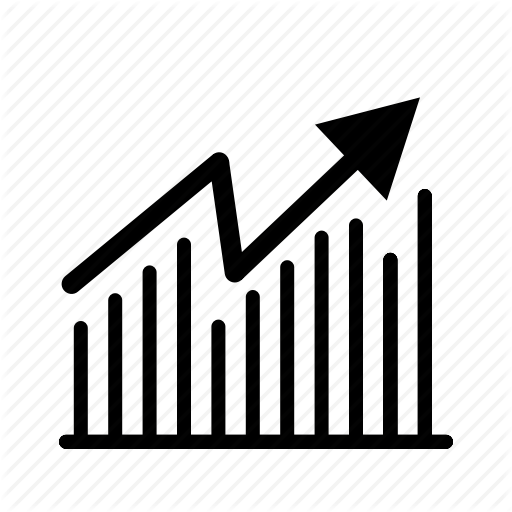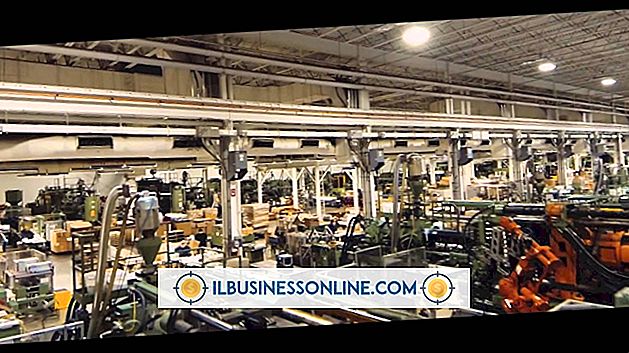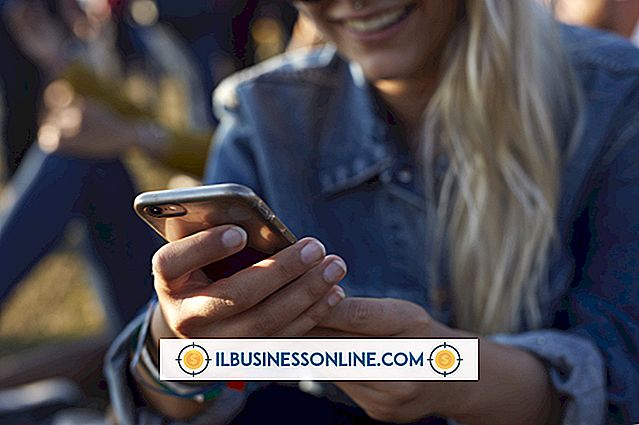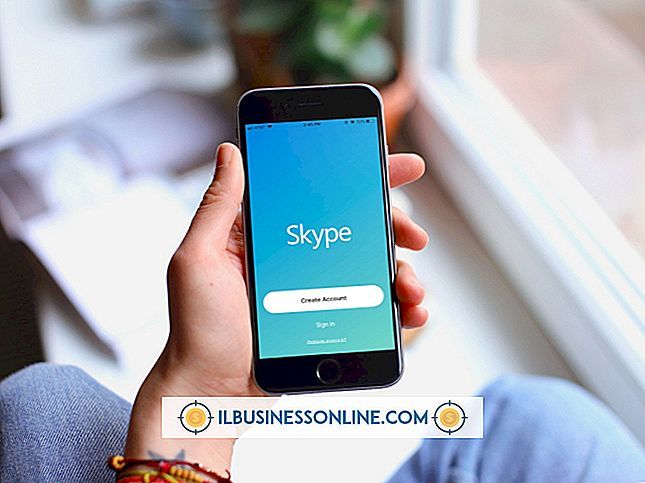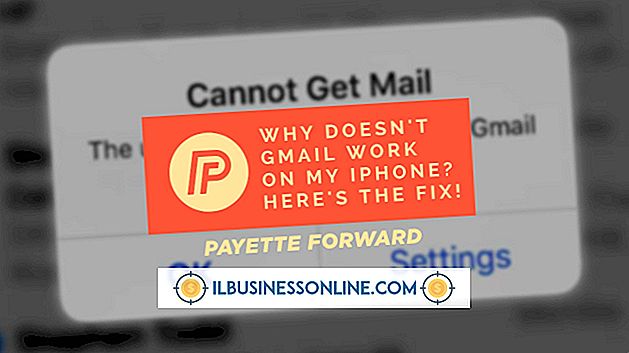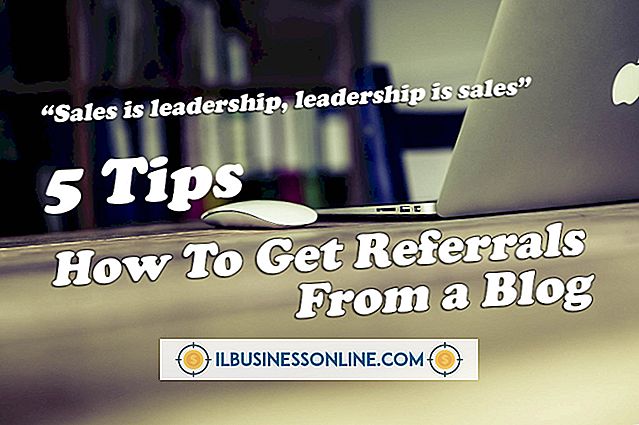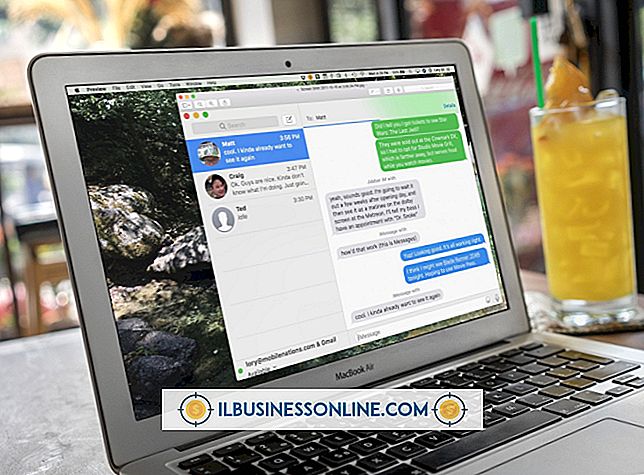วิธีการแก้ไขการกะพริบแบบสุ่มและการย่อขนาดคอมพิวเตอร์ Windows

การจ้องมองที่หน้าจอคอมพิวเตอร์ของคุณตลอดทั้งวันจะทำให้คุณเบื่อและสิ่งสุดท้ายที่คุณต้องทำคือการเพิ่มอาการปวดหัวที่เกิดจากจอภาพหรือหน้าต่างกะพริบ จอภาพของคุณกะพริบเนื่องจากคอมพิวเตอร์ของคุณมีอัตราการรีเฟรชอัตราที่ภาพบนจอภาพรีเฟรชด้วยตนเองตั้งค่าให้เข้ากันไม่ได้กับจอภาพของคุณ Windows สามารถย่อขนาดด้วยเหตุผลหลายประการรวมถึงปัญหาอัตราการรีเฟรชหรือความเข้ากันไม่ได้ของซอฟต์แวร์ เพื่อแก้ไขปัญหาคุณสามารถลองเปลี่ยนอัตราการรีเฟรชหรืออัปเดตไดรเวอร์ของคุณ
แก้ไขอัตราการรีเฟรช
1
พิมพ์ "รีเฟรช" จากหน้าจอเริ่มและคลิกที่ "การตั้งค่า" เพื่อดูรายการผลลัพธ์
2
คลิก "เปลี่ยนการตั้งค่าการแสดงผล" เพื่อเปิดหน้าต่างความละเอียดหน้าจอ
3
คลิก "การตั้งค่าขั้นสูง" เพื่อเปิดกล่องโต้ตอบตัวเลือกการแสดงผลการตรวจสอบแล้วคลิกแท็บ "การตรวจสอบ"
4
เลือก "อัตราการรีเฟรชหน้าจอ" จากรายการดรอปดาวน์จากนั้นคลิก "ใช้" จอภาพของคุณจะเป็นสีดำไม่กี่วินาทีในขณะที่มันเปลี่ยน
5
ยืนยันว่าคุณต้องการการตั้งค่าใหม่ หากคุณเลือก "ไม่" อัตราการรีเฟรชจะกลับสู่การตั้งค่าดั้งเดิม ทำซ้ำจนกว่าคุณจะพบอัตราการรีเฟรชที่ไม่ทำให้เกิดการกะพริบ
แก้ไขการย่อขนาด Windows
1
พิมพ์ "เหตุการณ์" จากหน้าเริ่มต้นและเลือก "ดูบันทึกเหตุการณ์" จากส่วน "การตั้งค่า" ตัวแสดงเหตุการณ์จะเปิดขึ้น คลิก "บันทึกของ Windows" ตามด้วย "ระบบ" และอ่านข้อความเตือนใด ๆ ที่เปิดขึ้น มุ่งเน้นความพยายามของคุณในขั้นตอนต่อไปนี้ในรายการใด ๆ ที่มีข้อความเตือน
2
ตรวจสอบไดรเวอร์ที่ติดตั้งของคุณเพื่อตรวจสอบว่ารองรับทั้งหมดกับ Windows 8 กด "Windows-x" และเลือก "Device Manager" เพื่อเปิด Device Manager คลิกขวาที่ไดรเวอร์ที่คุณต้องการอัปเดตแล้วเลือก "อัปเดตไดรเวอร์" คลิก "ค้นหาซอฟต์แวร์ไดรเวอร์ที่อัปเดตโดยอัตโนมัติ" และทำตามคำแนะนำหลังจาก Windows ดาวน์โหลดไดรเวอร์ของคุณ
3
ถอนการติดตั้งโปรแกรมที่ย่อเล็กสุดและติดตั้งใหม่ จากหน้าต่าง Start พิมพ์ "Control Panel" จากนั้นเลือก "Control Panel" จากรายการการตั้งค่า คลิก "ถอนการติดตั้งโปรแกรม" เลือกโปรแกรมจากรายการและคลิก "ถอนการติดตั้ง" ติดตั้งโปรแกรมใหม่จากดิสก์หรือดาวน์โหลดอีกครั้ง